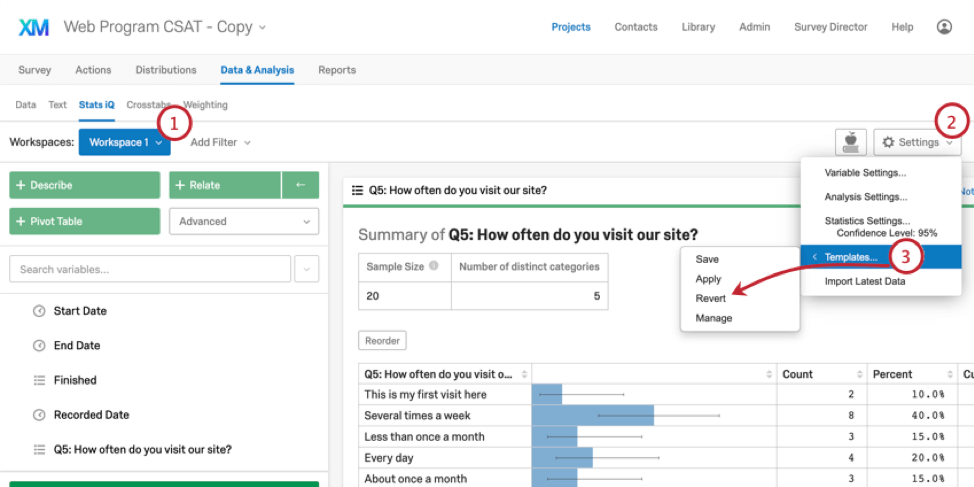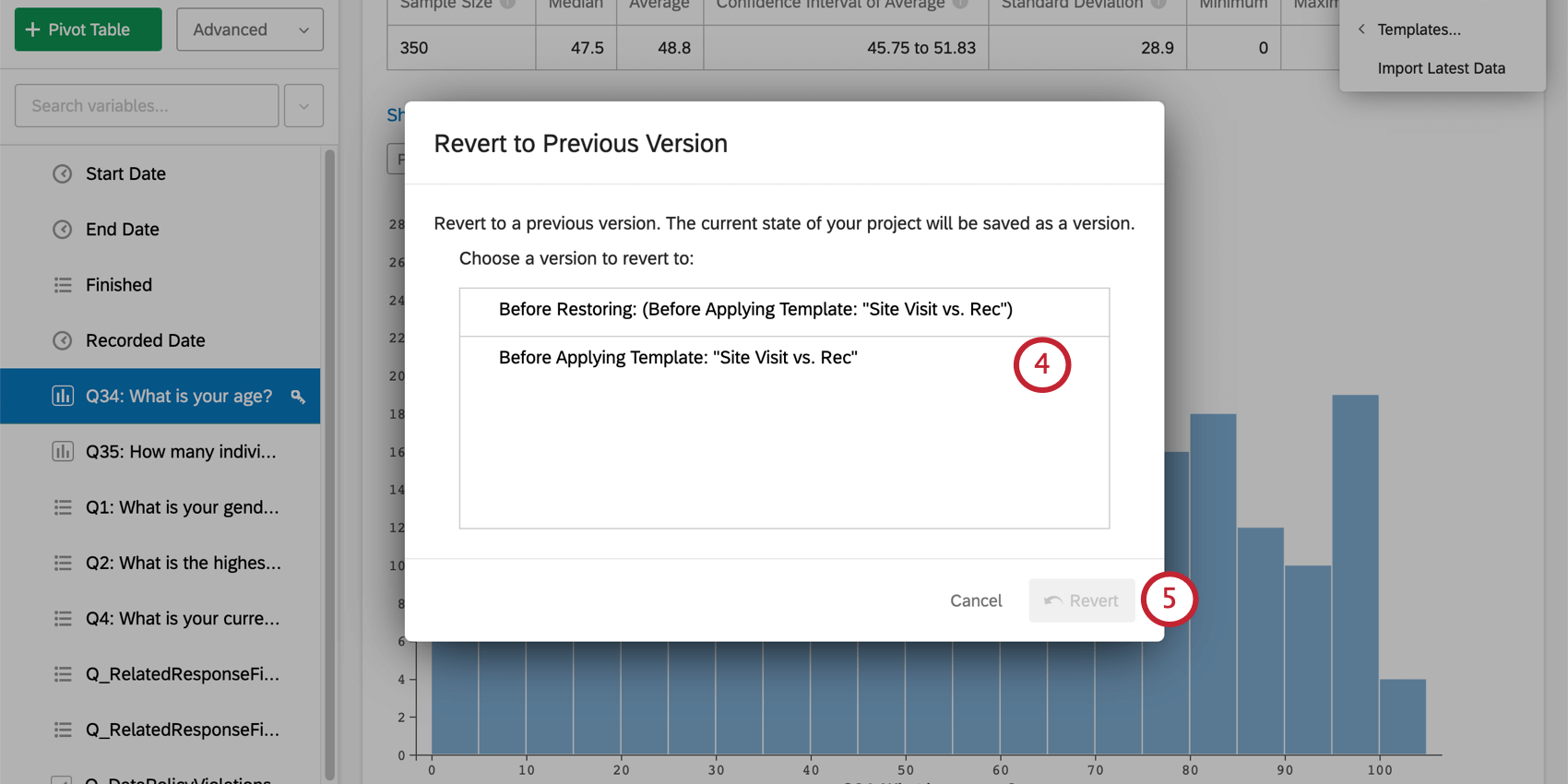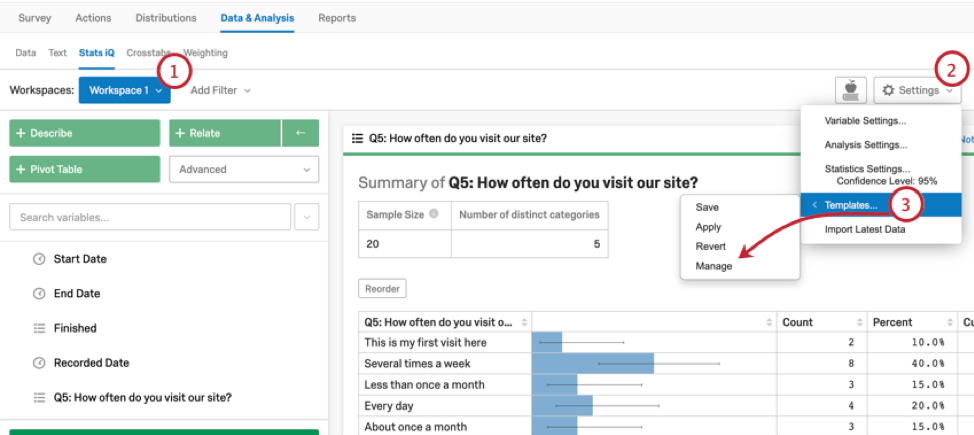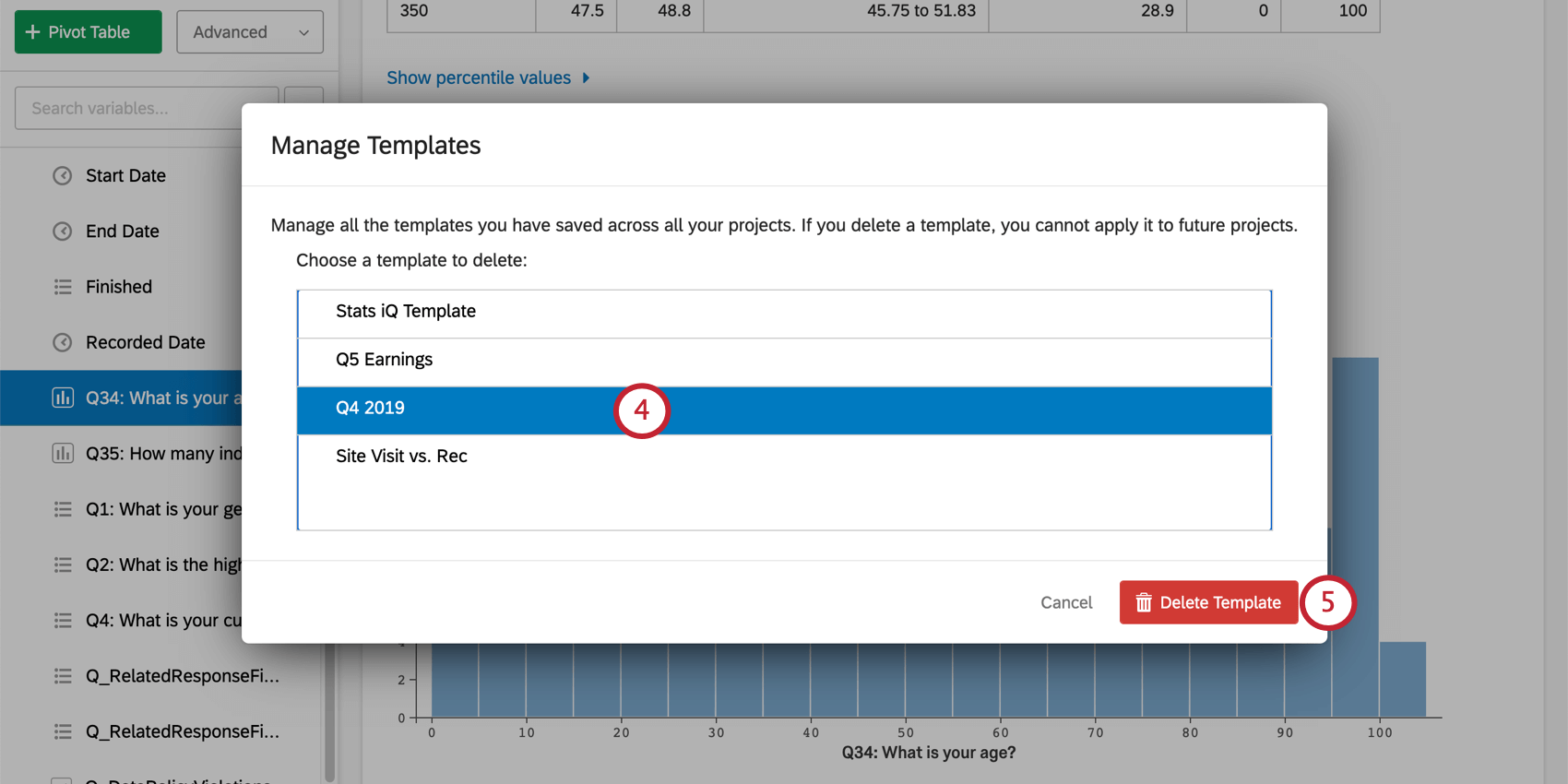Stats iQ テンプレート
Stats iQ テンプレートについて
テンプレートを使用すると、ワークスペースに作成した計算、変数、設定を保存し、アカウント内のすべてのアンケート調査で再利用することができます。Stats iQで定期的に行う分析で、同じようなタイミングでの分析があれば、テンプレートを適用することで、これらの分析の再構築に費やす時間を削減することができます。
Qtip:テンプレートは類似のデータセットに適用するのが最適です。例えば、毎年同じ顧客満足度アンケートを実施する場合や、四半期ごとに同じ従業員向けオンボーディング調査を実施する場合などには、Staats iQのテンプレートを再利用することができます。
新しいテンプレートの保存
テンプレートを保存する前に、テンプレートに合わせてワークスペースを設定します。分析の実行、変数の設定、ワークスペースのカスタマイズが思いのまま。
- 設定をクリックします。
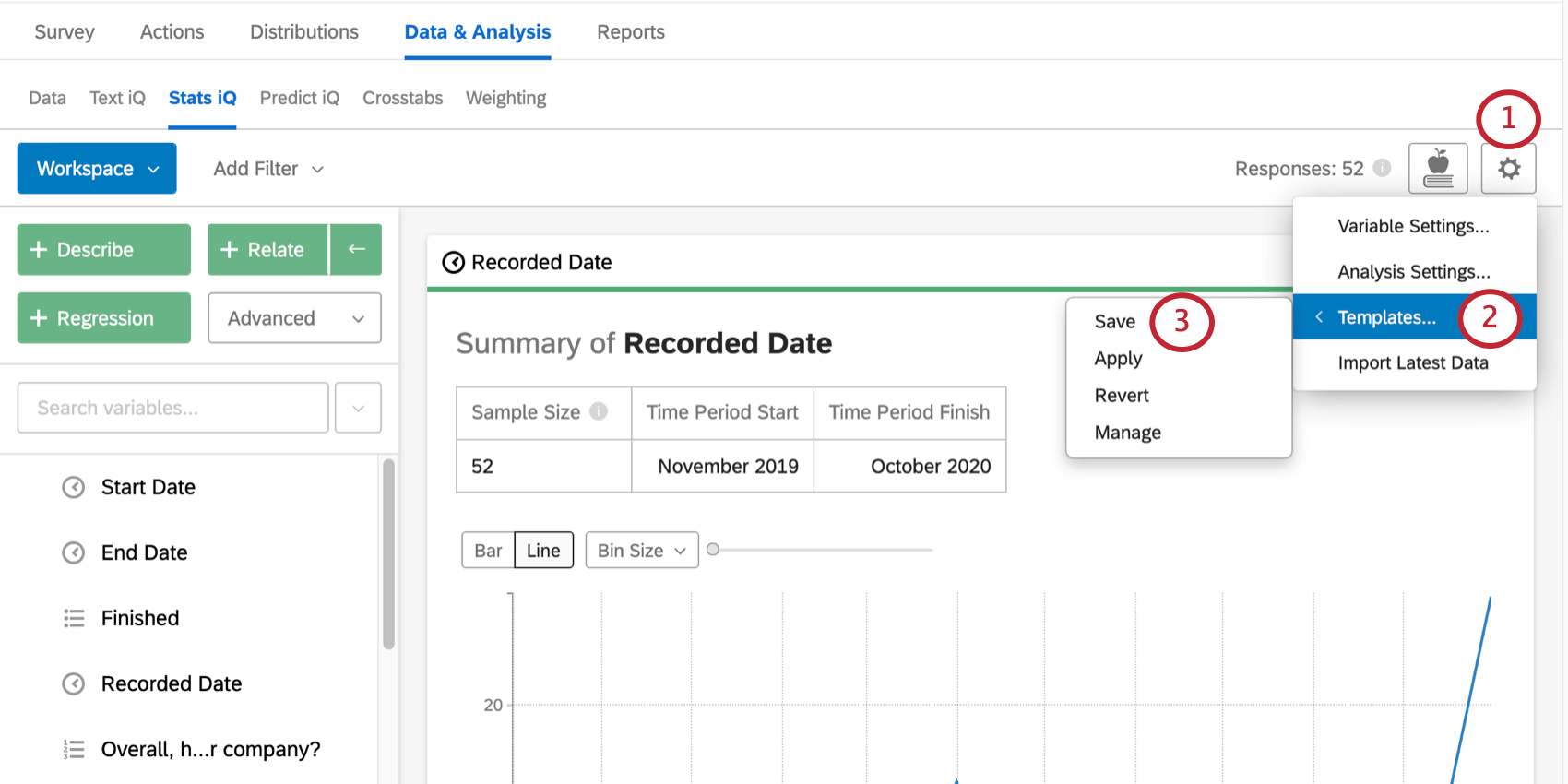
- テンプレートにカーソルを合わせる。
- [保存]をクリックします。
- テンプレートに名前をつける。
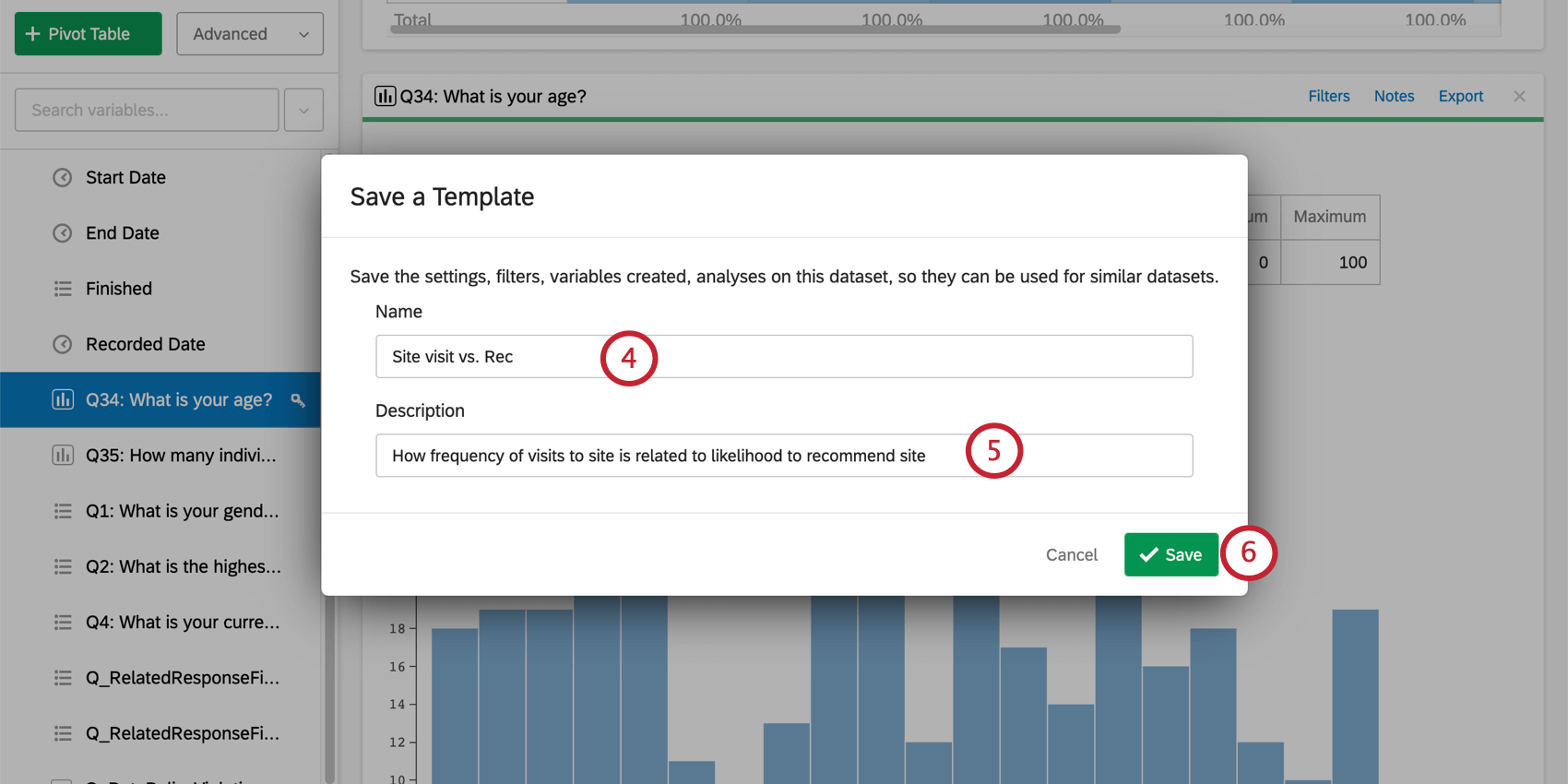
- 必要であれば、テンプレートに何が含まれているのか/何のためにあるのかの説明を書いてください。
- [保存]をクリックします。
Qtip:テンプレートの変更は保存できません。テンプレートを置き換えるには、新しいテンプレートを保存し、古いテンプレートを削除します。
テンプレートの適用
一度保存したテンプレートは、アカウント内のすべてのアンケートからアクセシビリティを得ることができます。
Qtip:テンプレートを適用しても、アカウントで作成したワークスペースは上書きされません。代わりに、選択したテンプレートに一致する新しいワークスペースを作成します。これらの新しいワークスペースは、名前に “Template “が付きます。
- ワークスペースを開く。
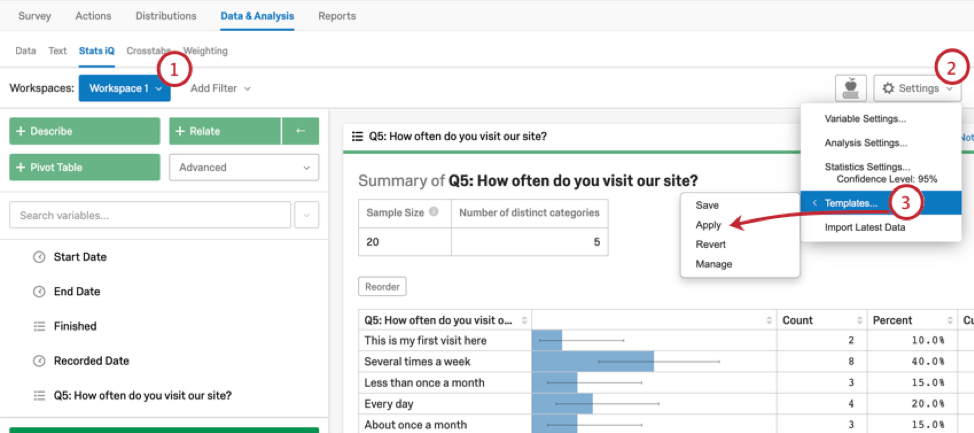
- 設定をクリックします。
- テンプレートにカーソルを合わせ、適用を選択します。
- 使用するテンプレートを選択します。
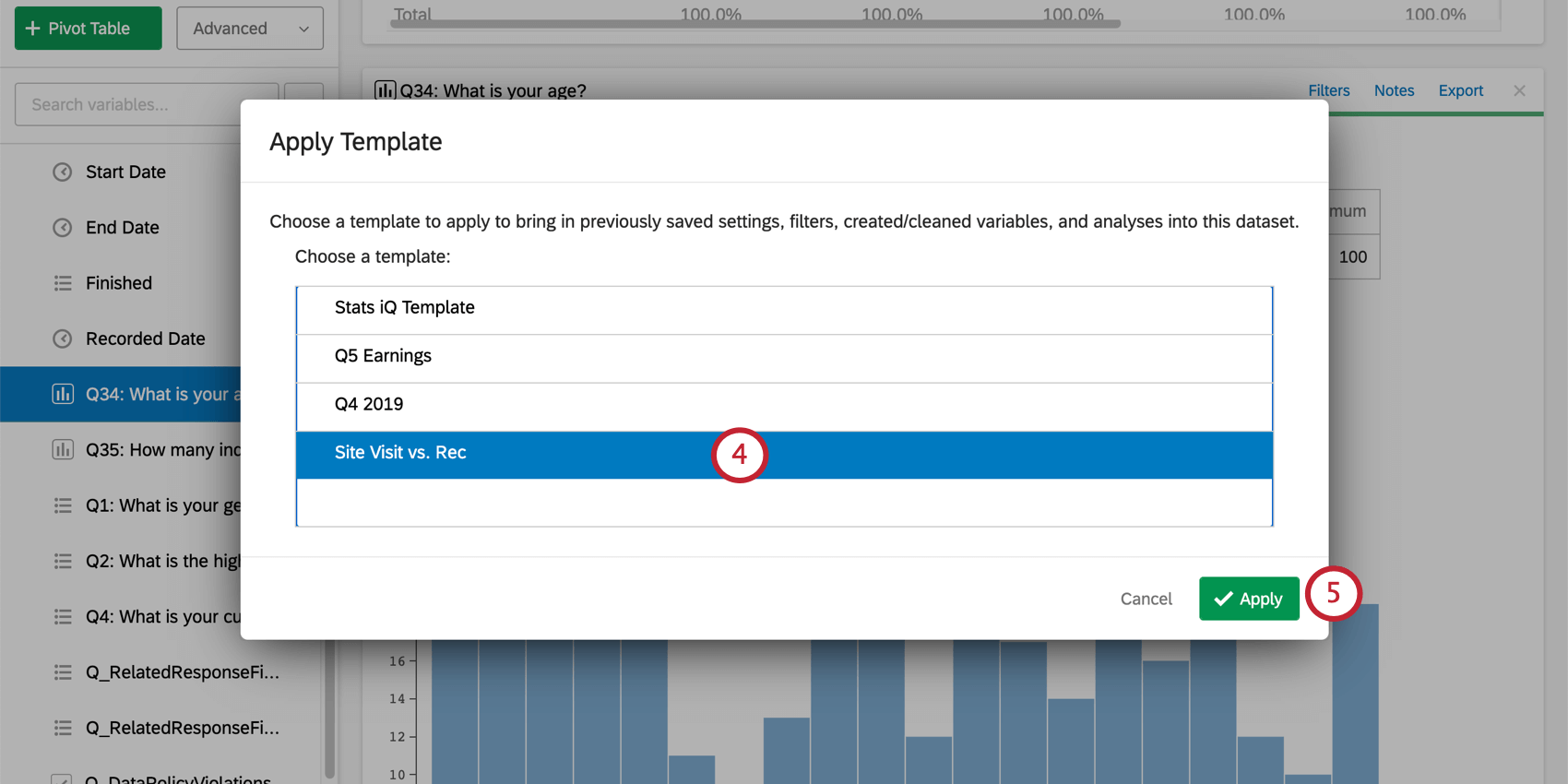
- [適用]をクリックします。
- このテンプレートを保持するには、「完了」をクリックします。
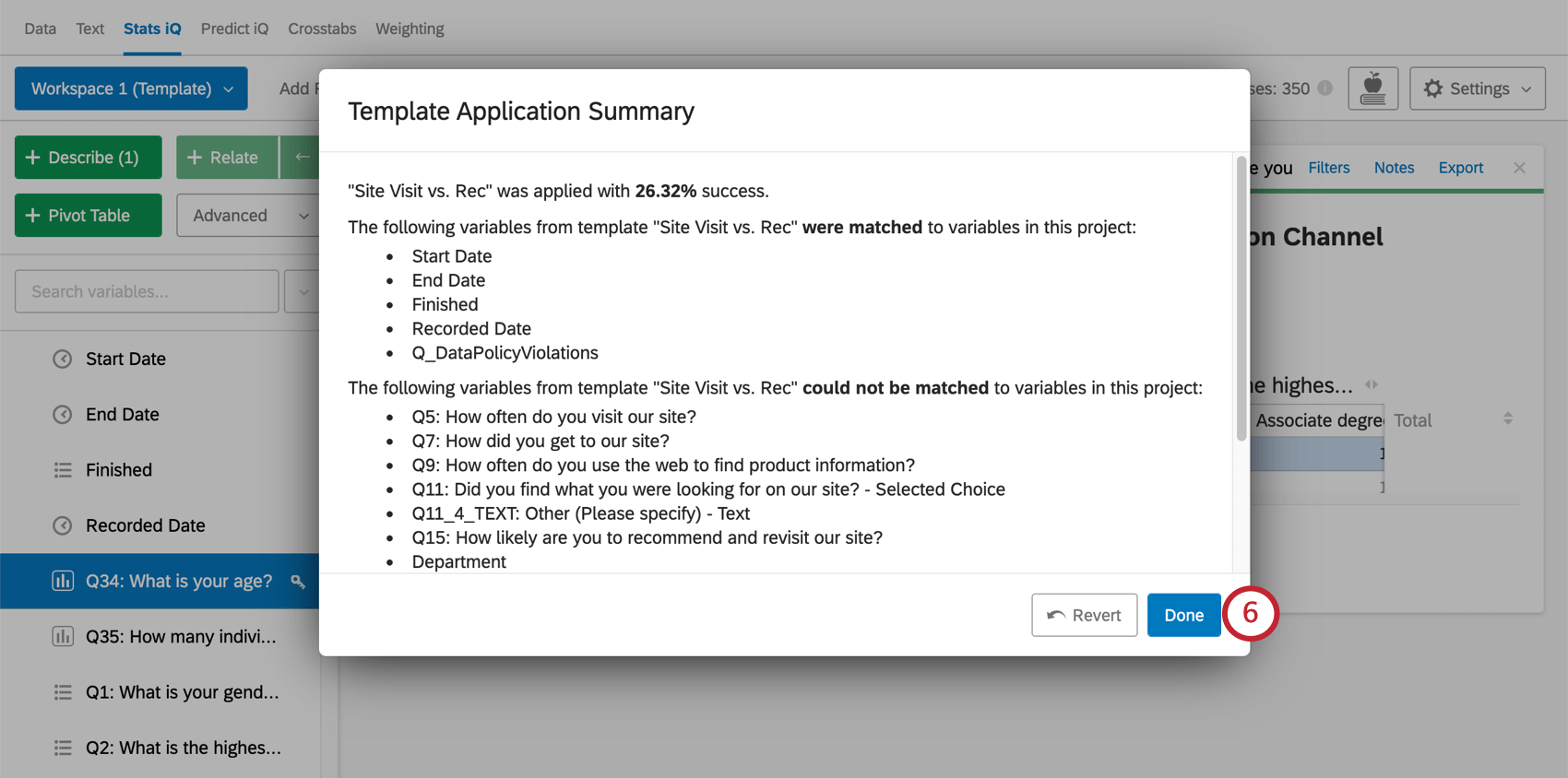 Qtip:変更を元に戻すには、元に戻すをクリックしてください。
Qtip:変更を元に戻すには、元に戻すをクリックしてください。
Qtip:テンプレートを適用しようとして失敗した場合、最後に表示される「テンプレート適用サマリー」で、どの変数がマッチしなかったか(テンプレートのフォーマットに合わなかったなど)が説明されます。
テンプレートの変更を元に戻す
使いたいテンプレートが見つかる前に、過去に作成したテンプレートをいくつも試してみたり、実際には使いたくない古いテンプレートの上に、誤って新しいテンプレートを適用してしまうかもしれない。元に戻す方法があるのはありがたい。
Qtip:テンプレートを適用した後、デフォルトに元に戻したり、手動で編集したものを元に戻したりすることはできません。テンプレートの適用を元に戻せるのは、別のテンプレートの上だけです。
テンプレートの削除
注意テンプレートは一度削除されると復元できません。テンプレートを削除する前に、100%確実に削除する必要があります。